WordPress jest powszechnie stosowaną platformą do tworzenia stron internetowych, dzięki przyjaznemu interfejsowi i wszechstronności. Jedną z jego kluczowych funkcji jest możliwość łatwego tworzenia stron i skutecznego zarządzania treścią.
Jednak wraz z rozwojem Twojej witryny zarządzanie wszystkimi stronami i zapewnienie im łatwego dostępu dla odwiedzających stanie się trudne. Tutaj przydaje się lista stron.
W tym poście na blogu to zrobimy poprowadzi Cię, jak utworzyć listę stron w WordPress i zarządzaj nimi, aby zapewnić dostępność dla odwiedzających.
Po co wyświetlać listę stron w witrynie WordPress?
Istnieje kilka powodów, dla których możesz chcieć wyświetlić listę stron w swojej witrynie WordPress. Tutaj podajemy kilka ważnych powodów dotyczących korzyści płynących z wyświetlania list stron w WordPressie:
- To zwiększa dostępność treści I widoczność dzięki czemu nie będziesz mieć trudności z zarządzaniem stronami WordPress.
- Twoi odwiedzający mogą łatwo znaleźć w Twojej witrynie potrzebne im informacje. Dlatego ich Doświadczenie użytkownika również zostanie podwojone.
- Ponieważ listy stron poprawiają UX, odwiedzający będą chcieli spędzać więcej czasu w Twojej witrynie. W rezultacie Twoja witryna internetowa czas trwania sesji wzrośnie.
- Wyświetlanie list stron jest również ważne dla SEO, ponieważ poprawia możliwości rankingu w wyszukiwarkach. Wyszukiwarki używają linków do nawigacji i indeksowania stron internetowych w celu zapewnienia szybkiej dostępności, co prowadzi do wysokiej pozycji.
Na koniec dodanie listy stron to świetny pomysł dla właścicieli witryn, którzy chcą bez wysiłku śledzić swoje strony internetowe i mieć pewność, że są aktualne. Z tych powodów dodanie listy stron jest niezbędne w WordPressie.
Jak dodać listę stron w WordPress
Istnieją dwa sposoby dodania listy stron w WordPress. Jeden polega na ręcznym kodowaniu, które jest trudne do wdrożenia, a drugi korzysta z wtyczek WordPress. Tutaj wybierzemy przyjazną dla użytkownika opcję polegającą na dodawaniu stron do witryn WordPress za pomocą wtyczki.
Oto trzy proste kroki, aby dodać listę stron do WordPress:
Krok 1: Zainstaluj i aktywuj wtyczkę listy stron WordPress.
Po pierwsze, aby dodać listę stron do swojej witryny WordPress, będziesz potrzebować wtyczki, która ma taką opcję. Tutaj korzystamy Zestaw elementów aby dodać listy stron internetowych WordPress.
Aby to zrobić, odwiedź panel administracyjny i naciśnij „Dodaj nowy” w sekcji Wtyczki. Po tym, wyszukaj ElementsKit I kliknij „Zainstaluj teraz” przycisk. Po instalacji aktywuj go. Ale przed zainstalowaniem ElementsKit upewnij się, że masz Elementor zainstalowany na Twojej stronie internetowej.

Krok 2: Dodaj listę stron do WordPress.
Teraz, Włącz widżet Lista stron odwiedzając ElementsKit >> ElementsKit i włącz widget. Następnie, kliknij „Zapisz zmiany” przycisk.

Następnie przejdź do nowej strony według naciśnięcie „Dodaj nowy” w obszarze Strony. Możesz też przejść do strony, do której chcesz dodać listę stron.

Spowoduje to przekierowanie na nową stronę, z której musisz to zrobić kliknij „Edytuj za pomocą Elementora” przycisk.

Z poziomu panelu Elementor musisz to zrobić wyszukaj Listę Stron widżet. Po przeszukaniu zauważysz widżet Listy Stron oznaczony Ekitem. Teraz, przeciągnij i upuść to do ikony plusa.

Tutaj kliknij kartę Element w obszarze Lista, aby rozwinąć listę.

W zakładce rozszerzonej znajdziesz następujące pola do wypełnienia:
- Tekst: Dodaj nazwę, która ma być wyświetlana dla wymienionej strony.
- Podtytuł: Możesz także dodać podtytuł do tekstu głównego.
- Typ tła: Wybierz typ tła, które chcesz wyświetlić na liście stron.
- Pokaż ikonę: Tutaj możesz pokazać lub ukryć ikonę strony.
- Wybierz stronę/link niestandardowy: Włącz, aby wybrać stronę.
- Wybierz stronę: Wybierz stronę z menu rozwijanego.
- Pokaż etykietę: Możesz także ukryć lub pokazać etykietę.
Teraz wykonaj ten sam proces i dodaj tyle kart, ile potrzebujesz.

Następnie udaj się do Karta Ustawienia i dostosuj Układ, Cel i Rel dla swojej listy stron.

Poza tym też możesz stylizuj stronę lista edytując dopełnienie, margines, typ obramowania, promień obramowania, cień ramki, wyrównanie listy, ikonę, tekst, podtytuł i etykietę.

Krok 3: Opublikuj listę stron za pomocą ElementsKit.
Wreszcie, po dodaniu wszystkich stron internetowych do WordPressa, naciśnij przycisk publikowania lub aktualizacji żeby to żyło.

Dlaczego warto używać ElementsKit do dodawania listy stron internetowych WordPress?
ElementsKit nie jest rozwiązaniem pojedynczego problemu. Zamiast tego oferuje każdą opcję wraz z dodaniem listy stron w celu zbudowania i utrzymania udanej witryny internetowej. Dodawanie list stron i innych funkcji jest niezwykle proste i zajmuje mniej niż kilka minut.
Tutaj dostaniesz więcej niż Ponad 90 widżetów I moduły aby Twoja witryna była zawsze aktualna. Niektóre z jego najbardziej ekskluzywnych funkcji to kreator nagłówków i stopek, logika warunkowa, Mega menu, Zaawansowana paralaksa, Maskowanie obrazuitp.
Co więcej, jest w pełni kompatybilny z Elementorem, popularne motywy i wtyczki, dzięki czemu możesz cieszyć się bezproblemową integracją. Oprócz nich otrzymasz bogata w projekty biblioteka szablonów gdzie otrzymasz gotowe szablony dla różnych typów stron internetowych.
Oferuje również przyjazny dla użytkownika UX i UZależy mi na tym, aby każdy mógł stworzyć stronę internetową bez narażania się na trudności. Ponieważ ElementsKit nie jest dedykowaną wtyczką do listy stron, będziesz cieszyć się wieloma funkcjami dzięki temu wszechstronnemu narzędziu do tworzenia stron.
Dlatego mądrze jest używać ElementsKit zamiast dedykowanej wtyczki listy stron.

Czy możesz utworzyć niestandardową listę na WordPress?
Tak, możesz dostosować listę stron za pomocą wtyczki WordPress. Jak to już pokazaliśmy powyżej. Możesz dostosować dowolnie, korzystając z ElementsKit, wykonując powyższe proste kroki.
Jeśli jednak potrzebujesz więcej wskazówek, zapoznaj się z poniższym samouczkiem na temat tworzenia listy stron w WordPress:
Rozpocznij wyświetlanie list stron
Wyświetlanie list stron sprawi, że Twoja witryna będzie bardziej dostępna dla odwiedzających, ponieważ zawiera łącza do wszystkich stron Twojej witryny w jednym miejscu. Dzięki temu nawigacja jest łatwiejsza i wygodniejsza.
Powyżej omówiliśmy, jak utworzyć listę stron w WordPressie, wykonując 3 proste kroki. Wykonaj więc kolejne kroki i zaprezentuj wszystkie strony internetowe WordPress na jednej stronie, używając Zestaw elementów.
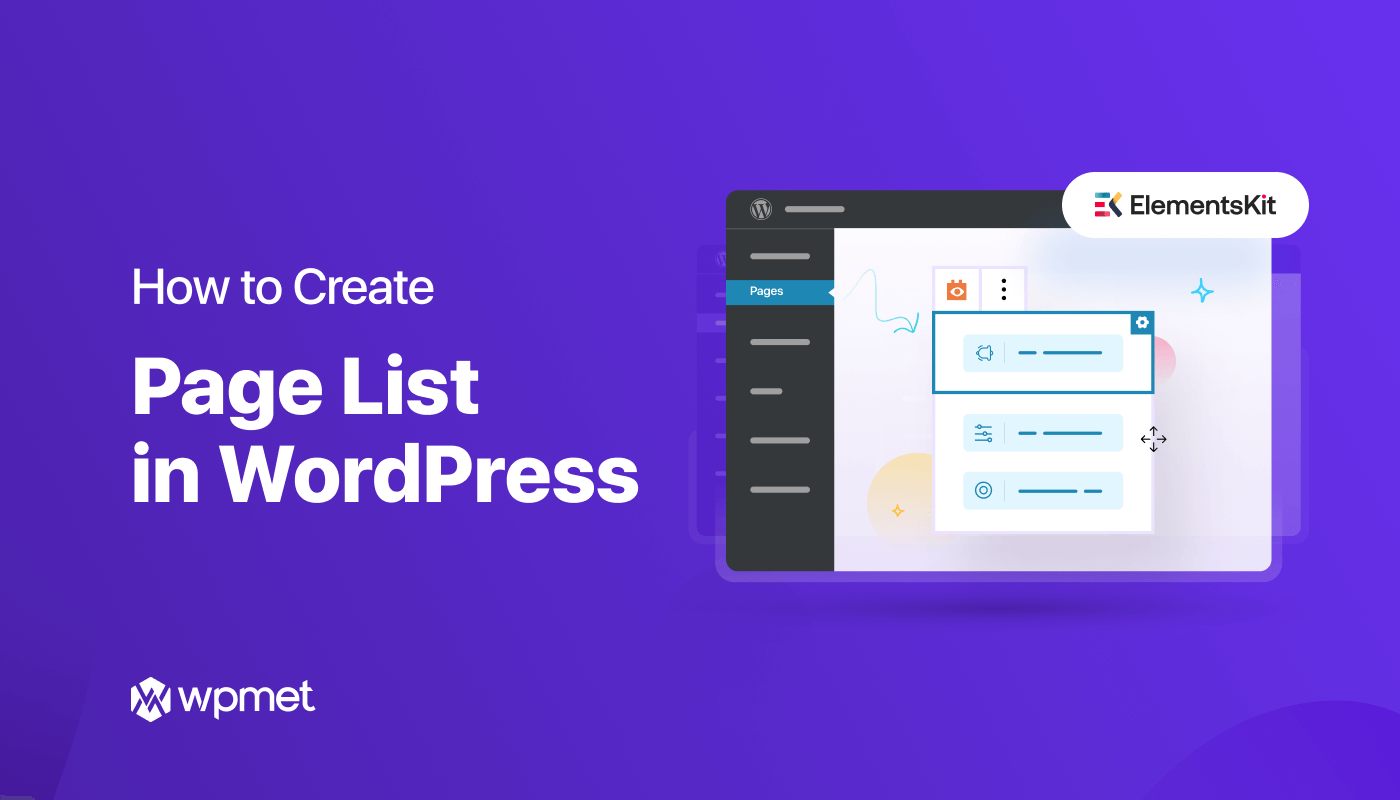
Dodaj komentarz